如何将win8升级为win10/win10安装的图文教程?
很多习惯使用win10系统的使用win8系统的时候便会觉得不方便,那么我们如何将win10系统装入电脑中呢?来一起去看看吧!
制作系统U盘
1. 第一步,我们需要准备一个大于等于16G的U盘(U盘里没有任何文件),若U盘里面有文件等等我们则需要备份一下,

2.第二步,我们需要在搜索页面中输入“win10下载”,并点击第一栏“下载Windows 10 光盘映像(ISO 文件)”(这里需要注意的是不要点击其他所说的纯净版的win10系统),因为第一栏的才是微软本来的系统,
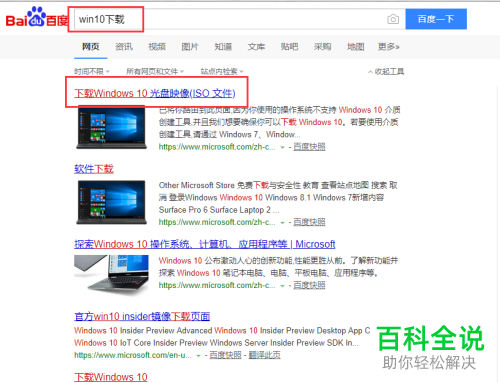
3.第三步,我们在打开“下载Windows 10 光盘映像(ISO 文件)”后,我们需要将准备好的U盘插入到电脑中,接着点击如图所示的“立即下载工具”,当我们下载完成后,我们点击“打开”即可,
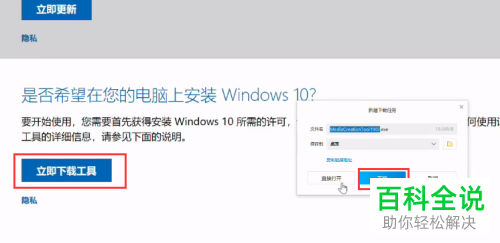
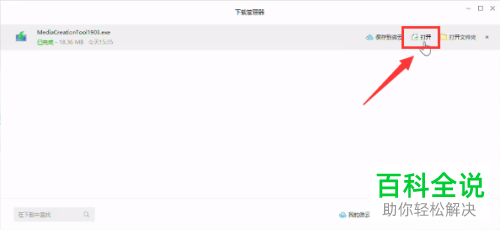
4. 第四步,打开后便会弹出如图所示的页面,我们点击“接受”即可,
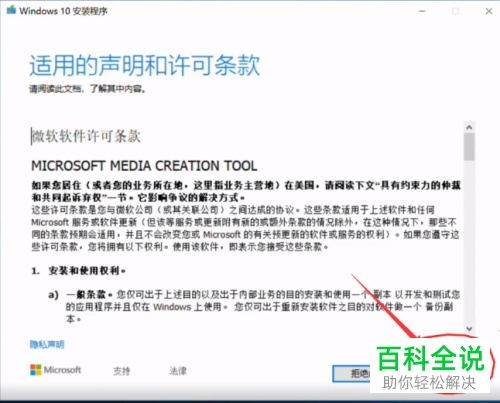
5.第五步,我们在此页面中需要选择“另一台电脑创建安装介质”,接着点击“下一步”;然后在选择语言界面,直接点击“下一步”;
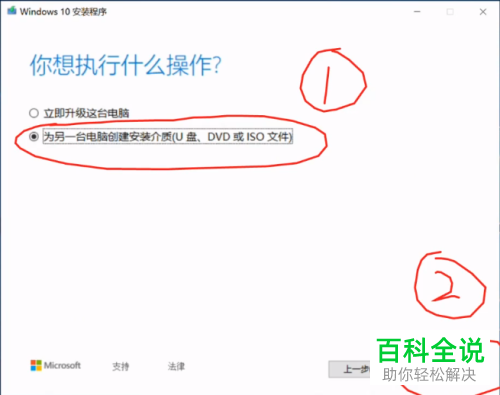
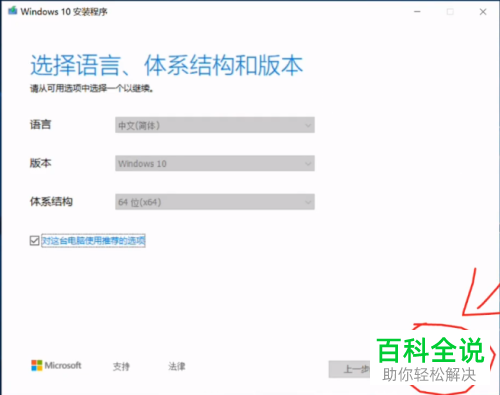
6. 第六步,在弹出的新页面中,我们需要点击“U盘”,之后选择我们刚刚插入的U盘即可,
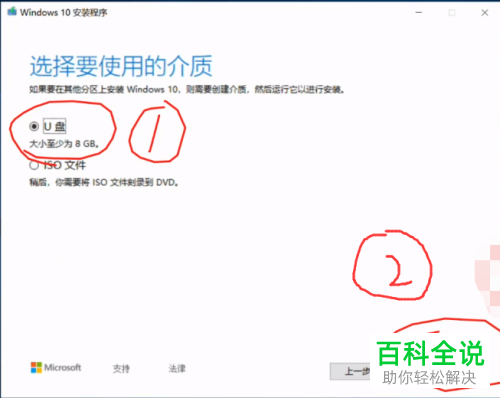

7. 最后,如图所示我们等待片刻即可制作完成系统U盘了。
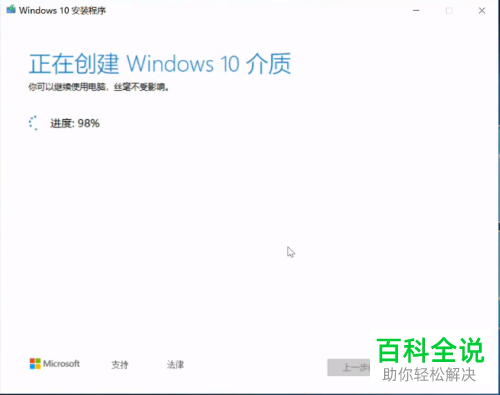
重装系统
1. 之前我们制作好系统U盘后,我们需要将要装系统的电脑开机打开,

2. 若我们没有将U盘设置为第一启动项,我们将会不会进入到我们需要安装的页面,
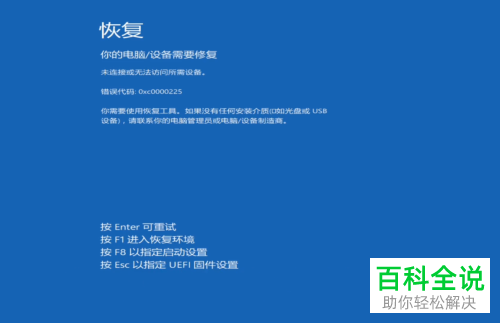
3. 这时我们需要插入U盘接着重启电脑,然后在开机的时候点击“delete”,然后我们便可以进入到电脑的bios模式了,之后我们便需要通过键盘的上下左右按钮选择“save&exit”导航栏,接着选择U盘并点击回车即可设置为第一启动项了,
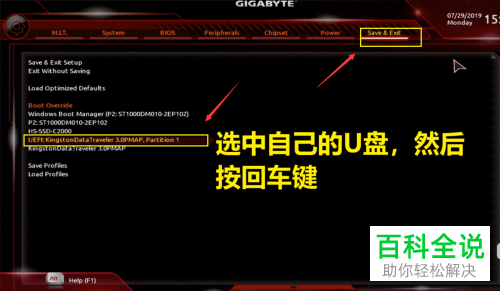
4. 完成以上步骤后,我们便可以进行安装系统了,我们在如图所示的页面中点击“下一步”,

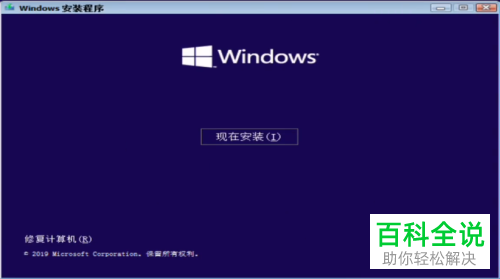
5. 我们安装完成后,我们点击进入到我的密钥中,然后在此页面中点击“我没有产品密钥”,接着在下一个页面中点击“下一步”,
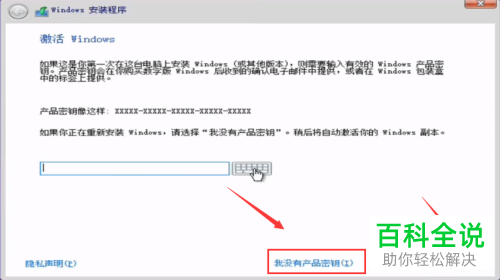
6. 如图所示,我们可以选择“win10专业版”因为win10专业版是功能最全面的,接着我们需要在弹出的新页面中点击“我接受许可条款”前面的复选框,
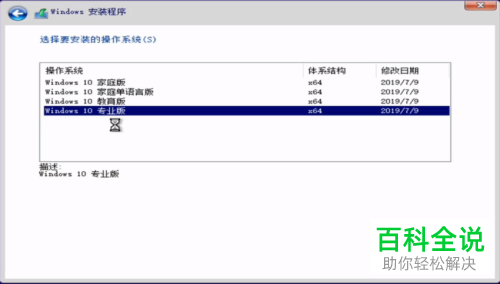
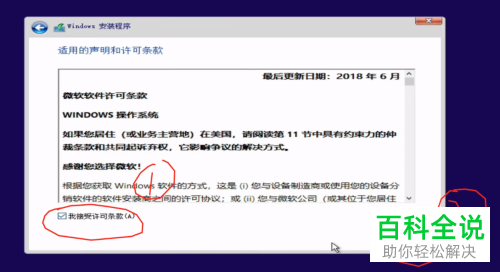
7. 最后,我们在如图所示的页面中选择“仅安装windows”即可,然后在硬盘分区页面里我们需要点击“新建”;接着下一界面,我们需要注意的是系统盘最好不要小于100gb,大概是10300MB,输入进去完成后,点击“应用”,最后点击“下一步”,
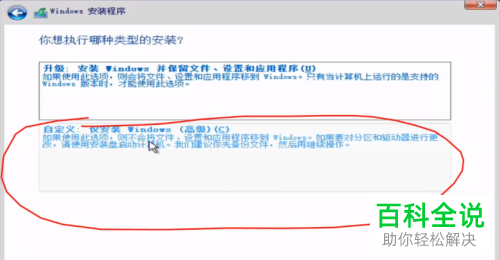


8. 如图所示这是安装软件自动选择刚刚分好容量为100G 类型为主分区,这时我们点击“下一步”,
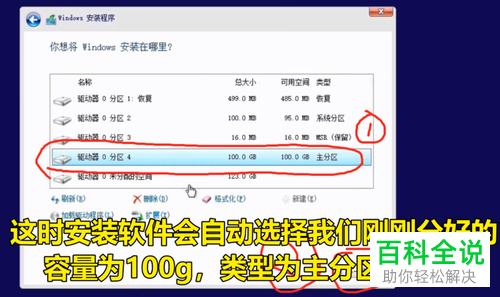
9. 现在,我们等待系统安装安装完成后,电脑便会重新启动,我们还不能拔掉U盘,因为我们拔掉U盘还会重新进入安装页面,
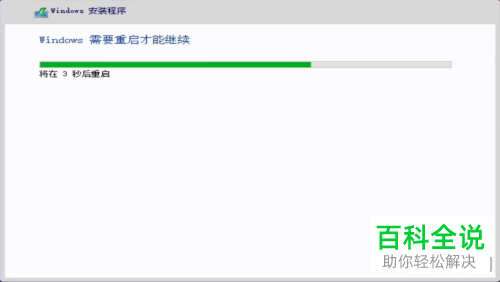
10. 然现在,我们打开电脑发现只有一个回收站图标,我们鼠标右键桌面,选择“个性化”,在“主题”里面点击“图标设置”,然后在此页面中即可调出我们需要的图标了。
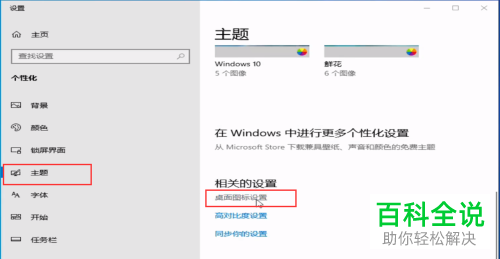
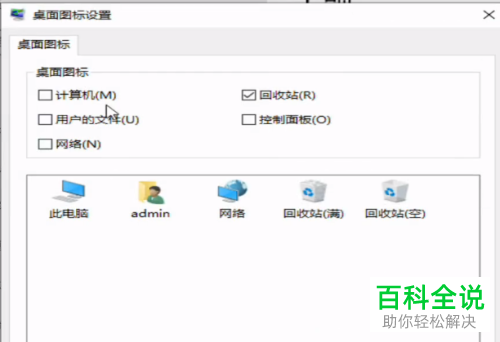
以上便是小编给你们带来的如何将win8升级到win10的方法介绍,希望可以帮助到你们。
